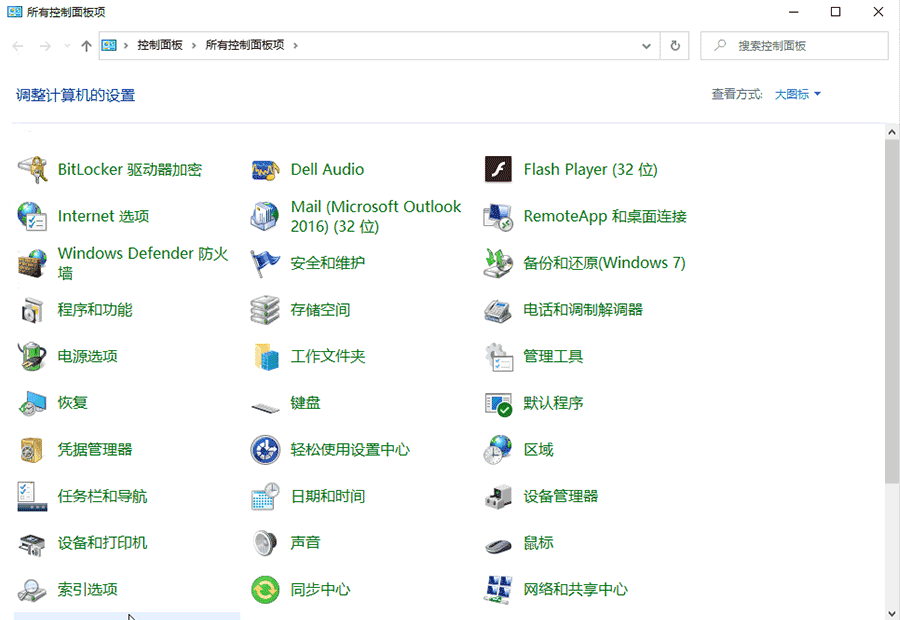很多用户在工作中都会去共享打印机或者文件,但最近一些用户在使用的过程中发现自己的电脑无法共享打印机和文件,那么遇到这种情况应该怎么办呢?下面就和小编一起来看看Win10共享打印机文件方法,有需要的用户可不要错过。
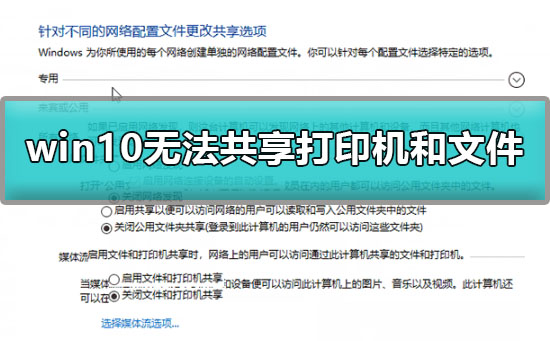
1、按【Win】+【R】打开运行,输入【control】,打开【控制面版】。
2、在控制面版中,点击【查看方式】,选择为【大图标】,点击打开【网络和共享中心】。
3、在网络和共享中心中,点击【更改高级共享设置】。
4、当前使用的是局域网,则在域中设置网络发现,设置为【启动网络发现】(启动后可以发现网络上其他计算机和设备,其他网络的计算机设备也可以发现这台计算机)。
5、同时也【启动文件和打印机共享】(启动后网络上的用户可以访问通过此计算机共享的文件和打印机)设置完成后,点击【保存】。